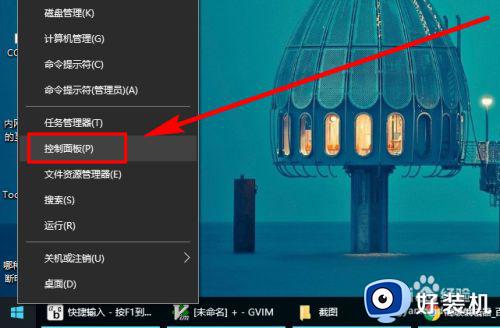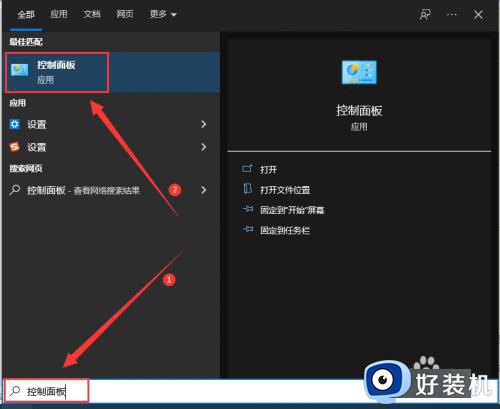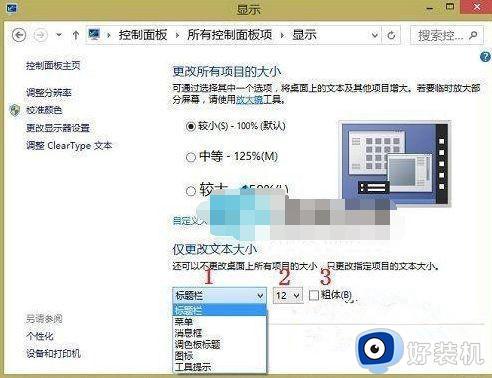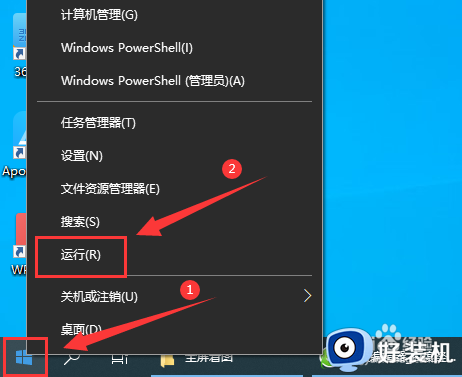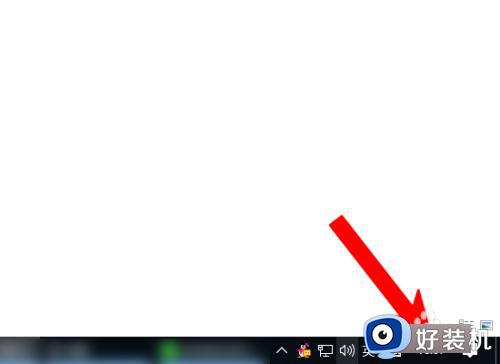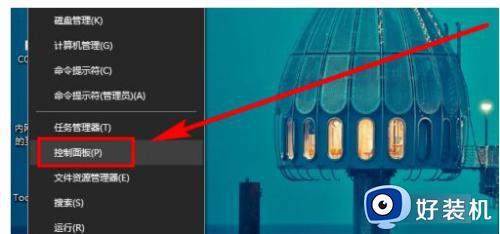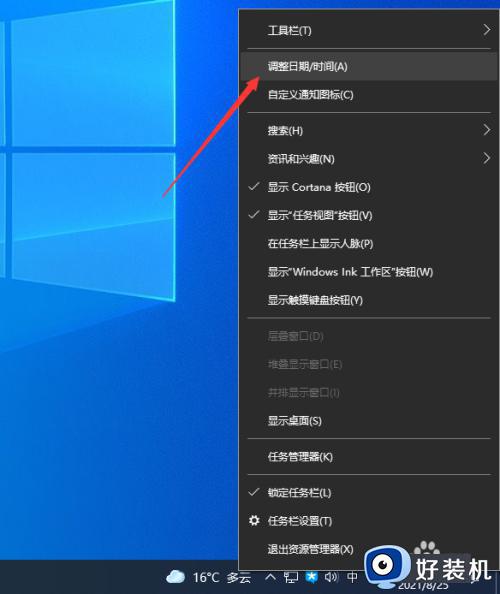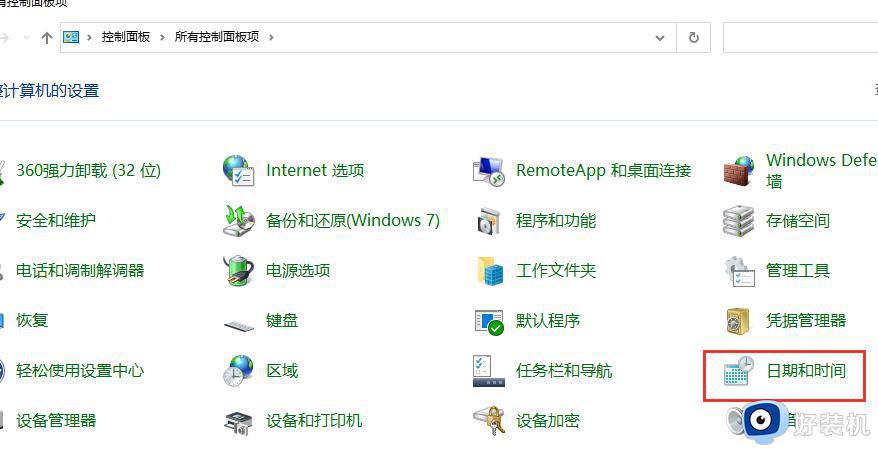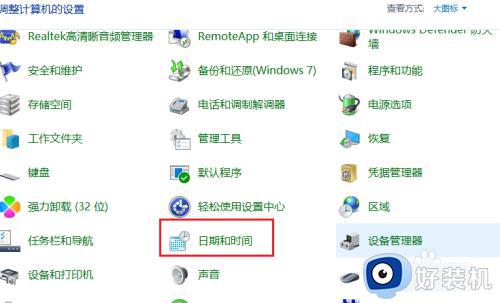win10 任务栏显示日期怎么操作 win10任务栏时间显示日期的方法
时间:2023-09-04 14:45:30作者:huige
通常电脑的任务栏右下角都会显示当前日期和时间,方便用户们查看,不过有用户升级到win10纯净版系统之后,发现任务栏并没有显示日期,这样多少有点不方便,那么win10 任务栏显示日期怎么操作呢?方法并不会难,遇到一样情况的用户们可以跟着笔者一起来看看win10任务栏时间显示日期的方法。win10官方版下载地址(点击下载)
方法如下:
1、鼠标右键单击底部任务栏空白处。
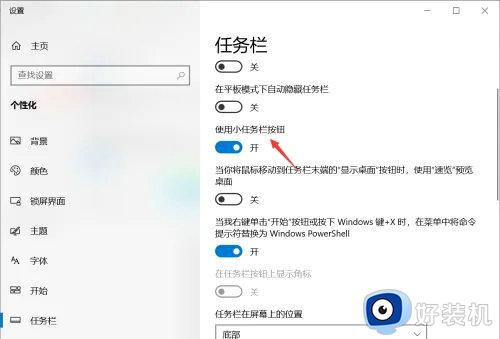
2、点击任务栏设置。
3、找到使用小任务栏按钮。
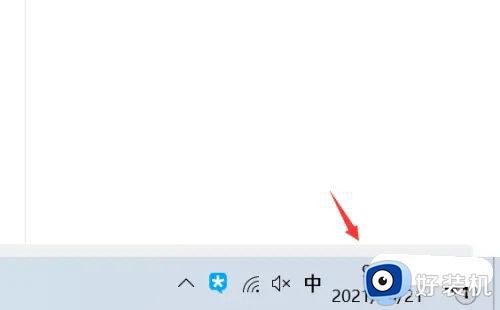
4、关闭小任务栏按钮开关,同时打开显示角标开关。
5、返回桌面,日期和时间就可以同时显示在任务栏了。
以上给大家讲解的就是win10 任务栏显示日期的详细设置方法,大家如果有需要的话,可以学习上述方法步骤来进行设置吧。